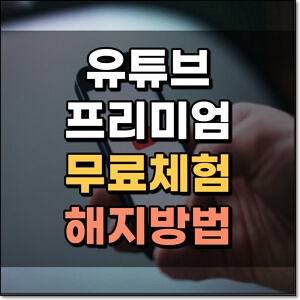
유튜브 뮤직 사용성이 궁금해 프리미엄 무료체험을 가입했었습니다. 현재 무료체험 가입기간을 하루 남겨두고 있는데 개인적으로 만족스럽지 않아 해지를 결정하게 되었는데요. 무료체험 기간 종료 후에는 요금이 자동 결제되기 때문에 미리 해지하는 것을 추천합니다. 그럼 디바이스별 유튜브 프리미엄 해지 방법을 알아보겠습니다.
안드로이드(갤럭시)에서 해지방법
▼스마트폰에 설치되어 있는 유튜브 앱을 실행하여 우측 상단 '프로필 아이콘 선택'하여 내 계정 속성으로 이동합니다. 속성 메뉴에서 '구매 항목 및 멤버십' 메뉴를 선택합니다.
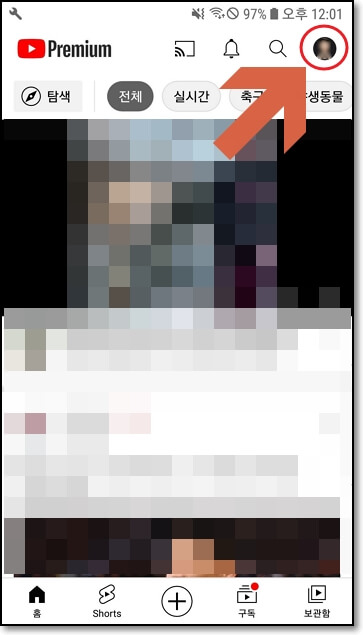
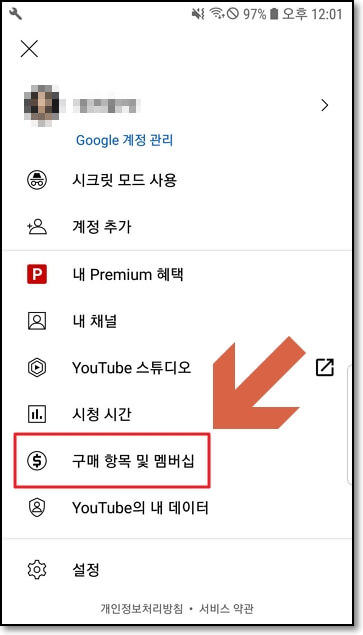
▼'구매 항목 및 멤버십' 메뉴에서 가입되어 있는 '프리미엄' 멤버십을 선택하여 설정으로 이동합니다. 프리미엄 멤버십 설정에서 화면 가운데 있는 '비활성화'를 선택합니다.
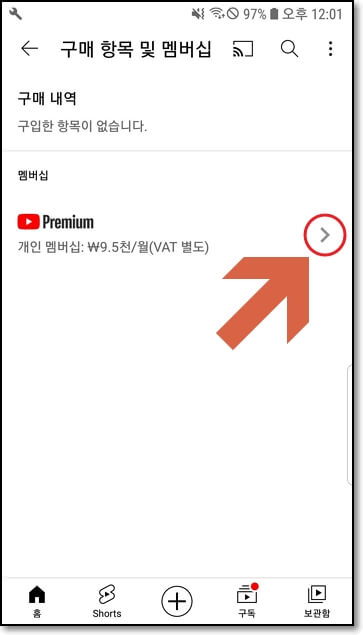
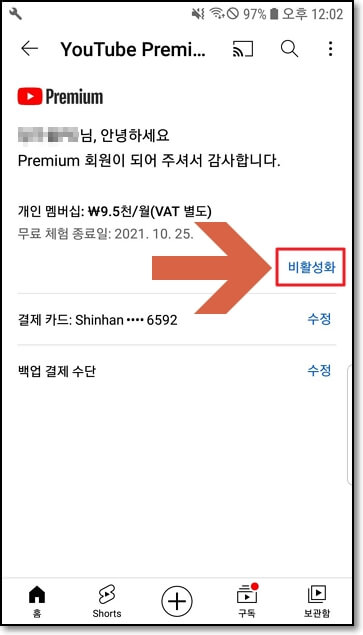
▼'비활성화'를 선택하면 해지방어를 위해 유튜브 멤버십을 최대 6개월간 일시중지할 수 있다는 안내 메세지가 나오는데요. 그대로 해지를 진행하기 위해서 '그대로 취소'를 선택합니다. 일시중지가 필요하신 분들은 필요한 기간을 설정하여 멤버십을 잠시 중지시키는 것도 괜찮은 것 같습니다.
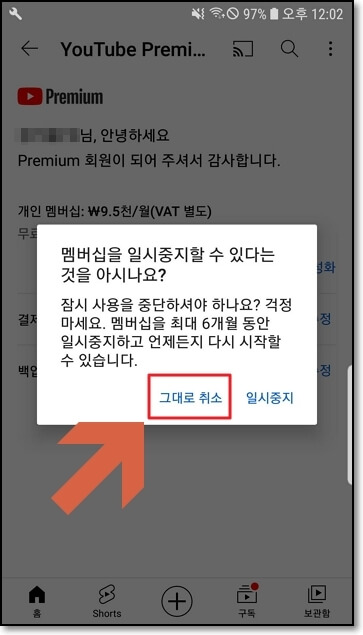
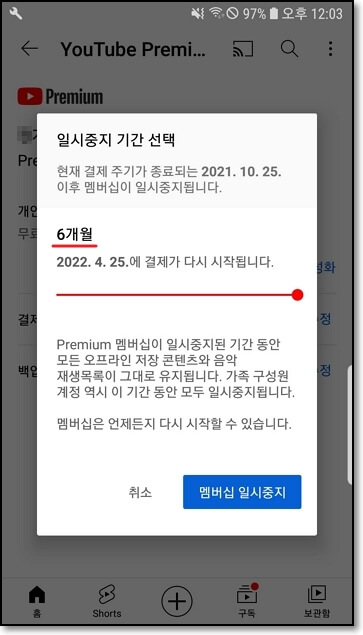
이렇게 안드로이드 기기에서 유튜브 프리미엄 해지 방법을 알아봤습니다. 한편, 아이폰 사용자의 경우에는 안드로이드 해지 방법과 조금 차이가 있는데요. 다음으로 아이폰에서 유튜브 프리미엄 해지하는 방법을 알아보겠습니다.
아이폰에서 해지방법
아이폰에서 유튜브 프리미엄 해지는 본인의 아이폰 구독 설정에서 진행할 수 있습니다. 아이폰에서 '설정 앱' 실행 → '애플 ID 프로필' 선택 → '구독' 메뉴로 진입하면 유튜브 프리미엄 구독 정보를 확인할 수 있고, 바로 구독 취소가 가능합니다.
한편, 저와 같이 '구독 중인 항목이 없습니다.'라는 메세지가 뜨면서 구독 정보를 확인할 수 없는 분들도 있으실 텐데요. 구독 정보가 뜨지 않는 이유는 유튜브 프리미엄 서비스 가입을 아이폰 유튜브 앱이 아닌, PC를 통해서 진행했기 때문입니다.
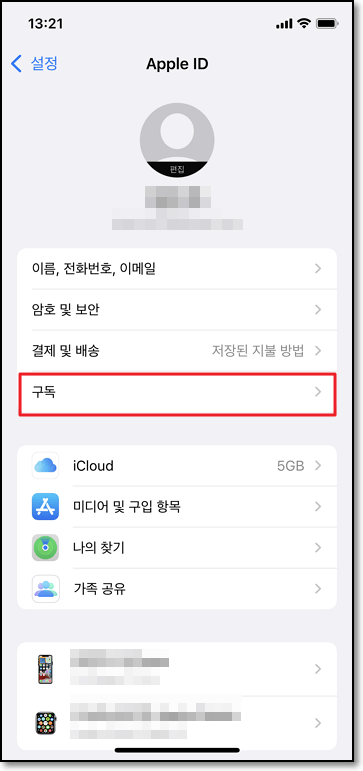
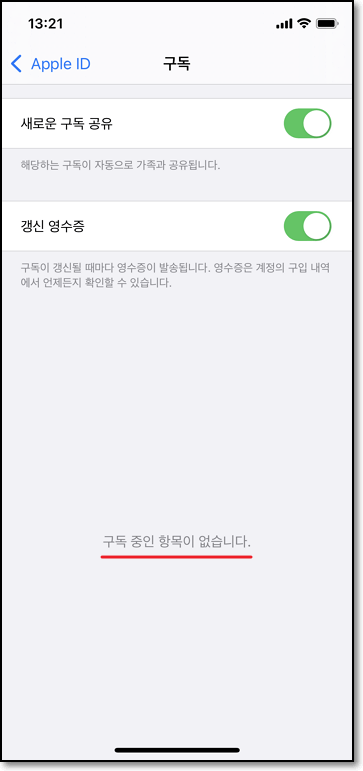
아이폰 유저가 PC를 통해 유튜브 프리미엄을 가입했다면 안드로이드와 같이 유튜브 앱을 통한 해지가 불가능합니다. 유튜브 앱을 실행하여 해지를 진행하려고 해도 아래와 같이 '관리' 버튼이 활성화되고 유튜브 고객센터 페이지로 연결돼버립니다.
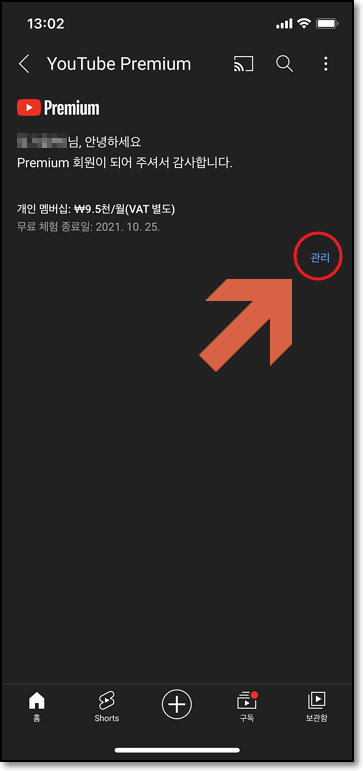
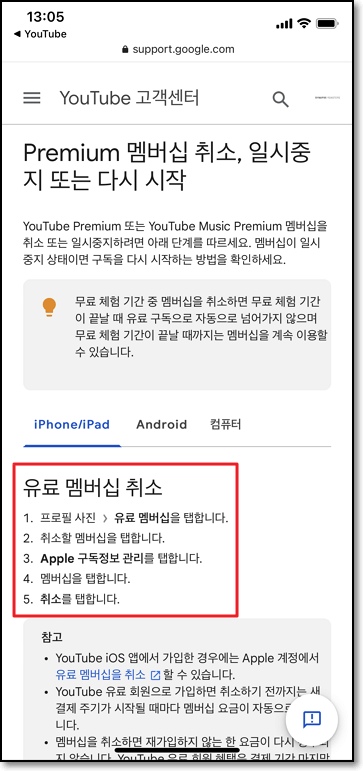
따라서 저와 같이 PC를 통해 유튜브 프리미엄을 가입한 아이폰 사용자는 PC를 통해 유튜브에 접속하여 해지를 진행할 수 있습니다. 그럼 다음으로 PC에서 유튜브 프리미엄 해지하는 방법을 알아보겠습니다.
PC에서 해지방법
▼PC를 통해 유튜브에 접속하여 우측 상단 '프로필 아이콘'을 선택 → '구매 항목 및 멤버십' 메뉴를 선택합니다.
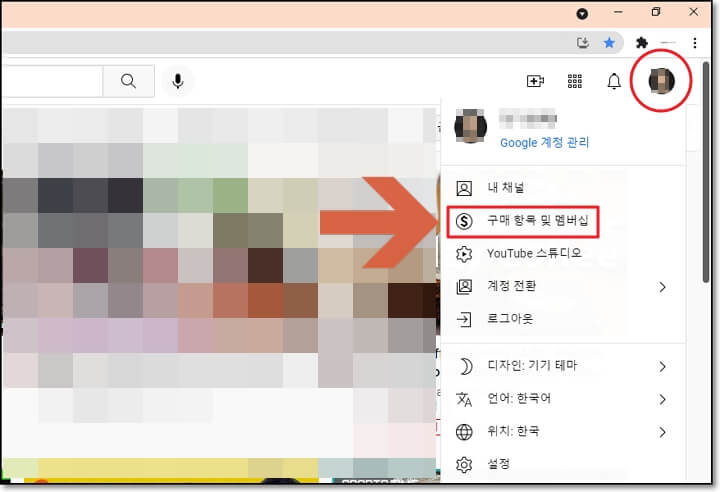
▼프리미엄 멤버십 속성을 열어 '비활성화'를 선택합니다.
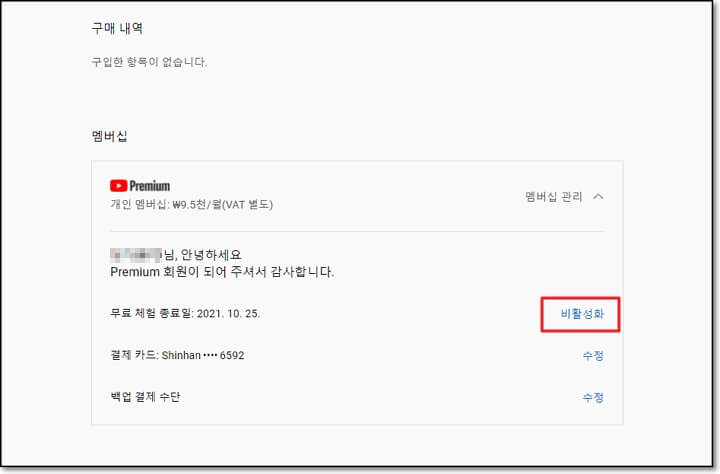
▼프리미엄 멤버십 일시중지 안내 메세지가 팝업 되는데요. 바로 해지를 진행하기 위해 '그대도 취소'를 선택합니다.
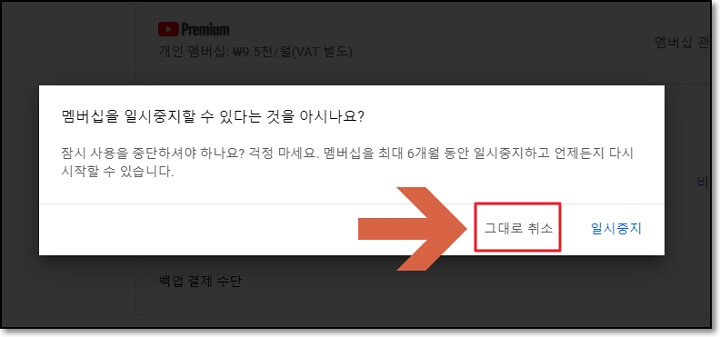
▼취소하는 이유 하나를 선택하고 '다음'을 클릭합니다.
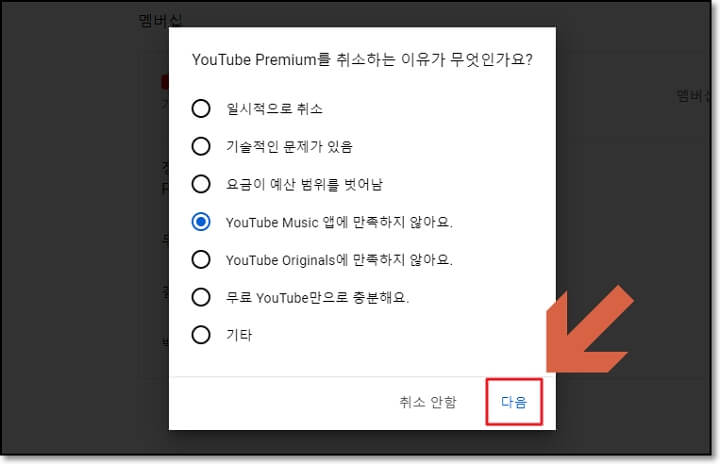
▼다시 한번 취소 확인 팝업 메세지가 뜨는데요. '취소'를 클릭합니다.
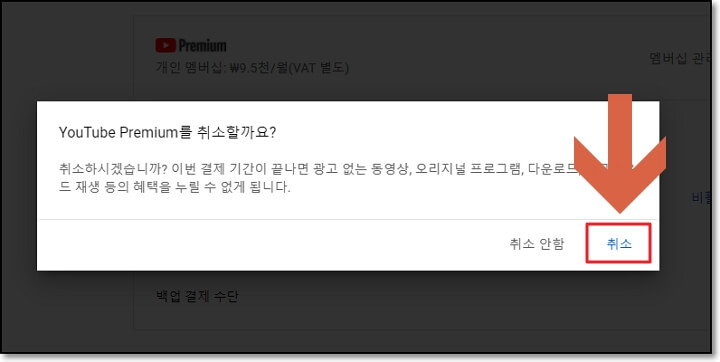
▼유튜브 프리미엄 멤버십 취소 완료 메세지가 뜨고 구독 해지가 완료되었습니다.
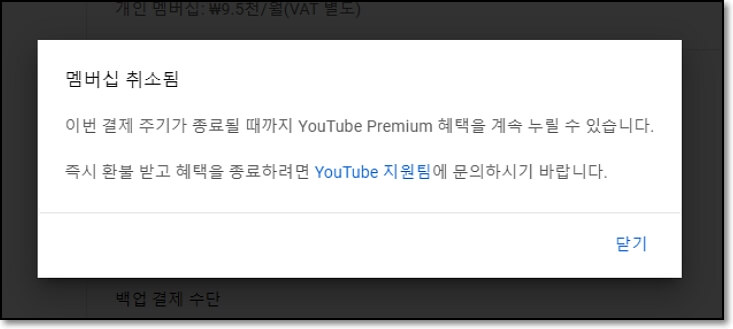
마치며
이번 포스팅에서는 기기별 유튜브 프리미엄 무료체험 해지 방법을 안내해드렸습니다. 무료체험 종료 후 구독을 연장할 계획이 없으신 분들은 미리 해지를 진행하시길 추천합니다. 해지를 미리 진행해도 남은 무료체험 기간 동안은 프리미엄 서비스를 정상적으로 이용할 수 있습니다.
NEXT CONTENTS
넷플릭스 고화질 시청을 위한 화질 설정 (+요금제 차이)
넷플릭스 고화질 시청을 위한 화질 설정 (+요금제 차이)
넷플릭스를 조금이라도 고화질로 시청하고 싶으신 분들을 위해 이번 포스팅에서는 넷플릭스 요금제에 따른 화질의 차이를 알아보고, 선택한 요금제에 맞는 고화질 시청방법과 화질설정 방법을
saveonlyme.tistory.com
네이버에서 '실검' (실시간 검색어) 보는 방법
네이버 '실시간 검색어' 서비스는 2021년 2월 25일부로 종료되어, 현재는 더 이상 실검 순위를 확인할 수 없게 되었습니다. 하지만, 다른 실검 제공 사이트와 네이버 모바일 APP을 활용한다면 예전
saveonlyme.tistory.com
'↘ IT인터넷' 카테고리의 다른 글
| 네이버에서 '실검' (실시간 검색어) 보는 방법 (0) | 2021.10.09 |
|---|---|
| 넷플릭스 고화질 시청을 위한 화질 설정 (+요금제 차이) (0) | 2021.10.02 |
| 윈도우10 바탕화면 휴지통 아이콘 삭제 방법 (0) | 2021.09.28 |
| 윈도우10 시스템 복원 지점 만들고 복구하는 방법 (0) | 2021.09.28 |
| 아이폰 안테나 문제, 수신감도 체크하는 방법 (3) | 2021.09.26 |




댓글